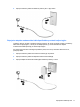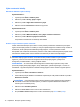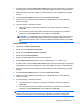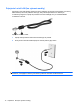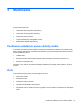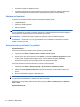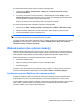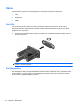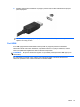HP Notebook PC Reference Guide - Windows 7
Výber nastavenia lokality
Zobrazenie aktuálneho výberu lokality
Systém Windows 7
1. Vyberte ponuku Štart > Ovládací panel.
2. Kliknite na položku Hodiny, jazyk a región.
3. Kliknite na položku Regionálne nastavenia a jazyk.
4. Kliknutím na kartu Umiestnenie zobrazte svoju polohu.
Systém Windows XP
1. Vyberte ponuku Štart > Ovládací panel.
2. Kliknite na položku Možnosti dátumu, času, jazyka a miestne nastavenia.
3. Kliknite na položku Miestne a jazykové nastavenie.
Pod položkou Umiestnenie sa zobrazuje vaša lokalita.
Pridanie nových umiestnení počas cestovania
Jediné umiestnenie dostupné pre modem v novom počítači je nastavenie umiestnenia pre krajinu/
región, kde ste kúpili počítač. Pri cestách po rôznych krajinách/regiónoch nastavte interný modem na
umiestnenie, ktoré spĺňa operačné štandardy krajiny/regiónu, v ktorom používate modem.
Keď pridáte nové nastavenie umiestnenia, počítač ho uloží, takže môžete kedykoľvek prepínať medzi
nastaveniami. Môžete pridať viaceré nastavenia umiestnenia pre ľubovoľnú krajinu/región.
UPOZORNENIE: Ak chcete znížiť riziko straty nastavení vašej krajiny/regiónu, nemažte aktuálne
nastavenia krajiny/regiónu modemu. Ak chcete umožniť použitie modemu v iných krajinách/
regiónoch, pričom chcete zachovať konfigurácie domovskej krajiny/regiónu, pridajte novú
konfiguráciu pre každú lokalitu, v ktorej použijete modem.
UPOZORNENIE: Ak chcete znížiť riziko konfigurácie modemu takým spôsobom, ktorý môže
porušovať predpisy danej krajiny/regiónu, ktorý navštevujete, vyberte krajinu/región, v ktorom sa
nachádzate. V prípade nesprávneho nastavenia krajiny/regiónu nemusí modem fungovať správne.
Systém Windows 7
1. Vyberte ponuku Štart > Zariadenia a tlačiarne.
2. Potom kliknite pravým tlačidlom na zariadenie reprezentujúce váš počítač a kliknite na položku
Nastavenie modemu.
POZNÁMKA: Pred zobrazením karty Pravidlá vytáčania musíte nastaviť pôvodný (aktuálny)
kód oblasti. Ak ste ešte nenastavili polohu, po kliknutí na položku Nastavenie modemu sa
zobrazí výzva na zadanie polohy.
3. Kliknite na kartu Pravidlá vytáčania.
4. Kliknite na tlačidlo Nové. Otvorí sa okno Nové umiestnenie.
5. Do poľa Názov miesta zadajte názov nového umiestnenia (napr. doma alebo práca).
12 Kapitola 2 Sieť (len vybrané modely)